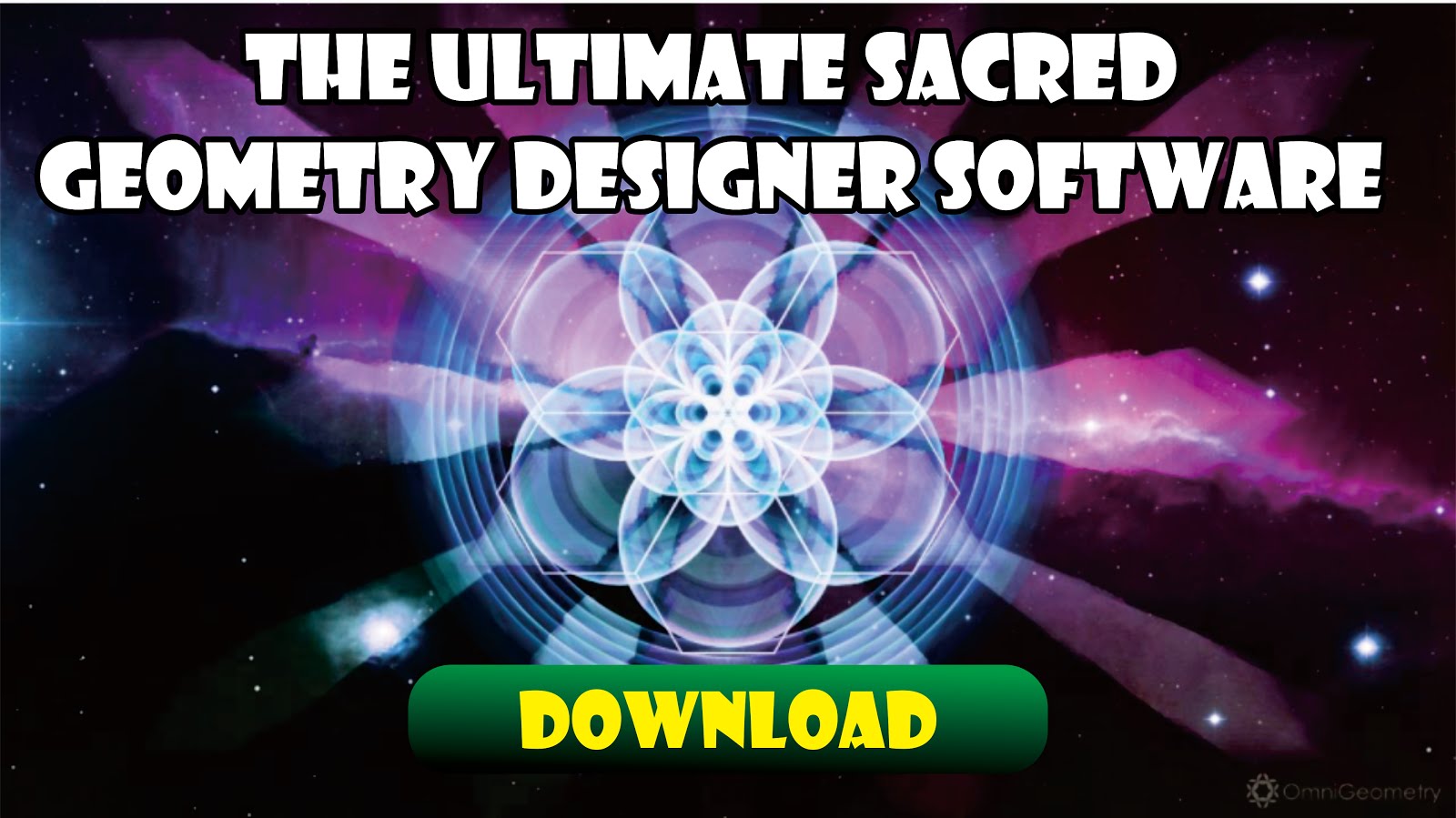assalamu'alaikum wr. wb.
A. Pendahuluan
Kali ini Sabtu, 9 Agustus 2017 saya akan melakukan upgrade pada MikrotikRB milik teman saya.
1. Pengertian
Upgrade Mikrotik adalah salah satu cara yang digunakan untuk meningkatkan fungsi dari perangkat mikrotik itu sendiri.
2. Latar Belakang
Untuk men-support fitur baru dari mikrotik kita perlu meng-upgrandenya.
3. Maksud dan Tujuan
Menambahkan fitur baru dari mikrotik.
4. Hasil yang Diharapkan
Upgrade mikrotik dapat berjalan dengan lancar tanpa mengalami error.
B. Alat dan Bahan
File OS mikrotik.npk dengan versi terbaru.
Koneksi internet
MikrotikRB yang belum di update.
C. Jangka Waktu Pelaksanaan Pekerjaan
Jangka waktu pelaksanaan 10 menit
D. Proses dan Tahapan Pelaksanaan Pekerjaan
Kemudian anda akan dapat melihat versi dari mikrotik anda pada bagian atas.
Dan versi mikrotik teman saya adalah v.6.34.4
System > Packages
Pada Tab ini anda dapat memeriksa apakah update versi terbaru sudah ada atau belum, dengan mengeklik Check For Updates. untuk melakukan check update dibutuhkan koneksi internet dan anda dapat meng upgradenya secara otomatis.
Namu jika ingin mengapgrade secara manual tanpa menggunakan koneksi internet, anda harus memiliki file Routeros.npk terbaru dan sesuai dengan mikrotik anda.
E. Hasil yang Didapatkan
Upgrade mikrotik berhasil dan berjalan lancar.
F. Temuan Permasalahan
Belum ada
G. Kesimpulan yang Didapatkan
Fitur baru pada mikrotik hanya dapat di fungsikan jika mikrotik tersebut di upgrade
H. Referensi dan Daftar Pustaka
Mbah Suro Dhemit
read more...
A. Pendahuluan
Kali ini Sabtu, 9 Agustus 2017 saya akan melakukan upgrade pada MikrotikRB milik teman saya.
1. Pengertian
Upgrade Mikrotik adalah salah satu cara yang digunakan untuk meningkatkan fungsi dari perangkat mikrotik itu sendiri.
2. Latar Belakang
Untuk men-support fitur baru dari mikrotik kita perlu meng-upgrandenya.
3. Maksud dan Tujuan
Menambahkan fitur baru dari mikrotik.
4. Hasil yang Diharapkan
Upgrade mikrotik dapat berjalan dengan lancar tanpa mengalami error.
B. Alat dan Bahan
File OS mikrotik.npk dengan versi terbaru.
Koneksi internet
MikrotikRB yang belum di update.
C. Jangka Waktu Pelaksanaan Pekerjaan
Jangka waktu pelaksanaan 10 menit
D. Proses dan Tahapan Pelaksanaan Pekerjaan
Pertama masuk ke mikrotik melalui winbox
Dan versi mikrotik teman saya adalah v.6.34.4
Selanjutnya, untuk melihat fitur-fitur di mikrotik bisa anda temukan di :
System > Packages
Pada Tab ini anda dapat memeriksa apakah update versi terbaru sudah ada atau belum, dengan mengeklik Check For Updates. untuk melakukan check update dibutuhkan koneksi internet dan anda dapat meng upgradenya secara otomatis.
Lalu anda juga dapat menurunkan versi mikrotik anda dengan mengeklik Downgrade.
Caranya adalah dengan masuk ke sub menu File pada Mikrotik
Lalu klik upload dan pilih lokasi dimana anda menyimpan file Routeros.npk
File Routeros.npk juga dapat di impor dengan cara Drag and Drop atau melalui FTP.
Jika file berhasil di upload, file akan muncul seperti ini.
Setelah file ter-Upload kita tinggal reboot mikrotik maka akan secara otomatis mikrotik akan melakukan scan file dan meng-upgrade saat booting.
nah, Mikrotik telah seselai di upgrade.
E. Hasil yang Didapatkan
Upgrade mikrotik berhasil dan berjalan lancar.
F. Temuan Permasalahan
Belum ada
G. Kesimpulan yang Didapatkan
Fitur baru pada mikrotik hanya dapat di fungsikan jika mikrotik tersebut di upgrade
H. Referensi dan Daftar Pustaka
Mbah Suro Dhemit